Aktualisiert December 2025 : Beenden Sie diese Fehlermeldungen und beschleunigen Sie Ihr Computersystem mit unserem Optimierungstool. Laden Sie es über diesen Link hier herunter.
- Laden Sie das Reparaturprogramm hier herunter und installieren Sie es.
- Lassen Sie es Ihren Computer scannen.
- Das Tool wird dann Ihren Computer reparieren.
Wir freuen uns über die Veröffentlichung
QRM Plus Manager
. Mit QRM Plus Manager können Sie Wiederherstellungspunkte erstellen, Systemwiederherstellungsvorgänge durchführen und Systemwiederherstellungspunkte auf Ihrem Windows-Computer selektiv löschen. Sie können diese Optionen auch Ihrem Kontextmenü mit der rechten Maustaste hinzufügen
.

Wir haben bereits früher freigegeben
Q
uick
R
estore
M
aker vom gleichen Entwickler, was es Ihnen ermöglicht, Systemwiederherstellungspunkte mit einem Klick zu erstellen.
Mit QRM Plus können Sie Ihre Wiederherstellungspunkte verwalten .
:
QRM-Manager
mit dem Sie den Systemwiederherstellungspunkt verwalten können;
QRM Plus
mit dem Sie Systemwiederherstellungspunkte mit einem Klick erstellen können &
QRM-Menüeinrichtung
mit dem Sie QRM Plus zu Ihrem Rechtsklick-Kontextmenü hinzufügen können
(17)
QRM Plus Manager bietet Windows-Benutzern nun zusätzliche Optionen für die Systemwiederherstellung:
- Erstellen Sie einen Wiederherstellungspunkt, indem Sie auf die Schaltfläche Erstellen klicken
- Ermöglicht es einem Benutzer, Wiederherstellungspunkte nach dem Zufallsprinzip zu entfernen. Wählen Sie einfach einen Wiederherstellungspunkt aus der Liste aus und klicken Sie auf die Schaltfläche Delete
- Ermöglicht es einem Benutzer, seinen Computer wiederherzustellen. Wählen Sie einfach einen Wiederherstellungspunkt aus der Liste aus und klicken Sie auf die Schaltfläche Wiederherstellen. Dadurch wird Ihr Computer neu gestartet und der Wiederherstellungsprozess gestartet
- Wenn Ihre Systemwiederherstellung deaktiviert ist und Sie versuchen, einen Wiederherstellungspunkt zu erstellen, wird ein Nachrichtenfeld angezeigt, in dem Sie gefragt werden, ob der Benutzer die Systemwiederherstellung aktivieren möchte
.
.
.
.
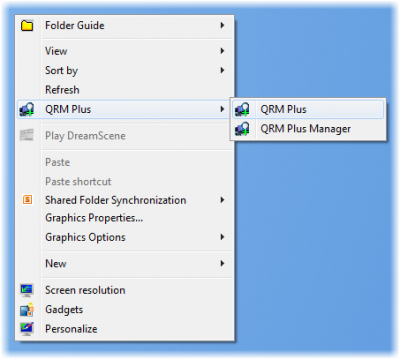
Nur wenn
Sie möchten den QRM Manager zum Kontextmenü hinzufügen, müssen Sie ihn ausführen .
QRM-Menüeinrichtung
.
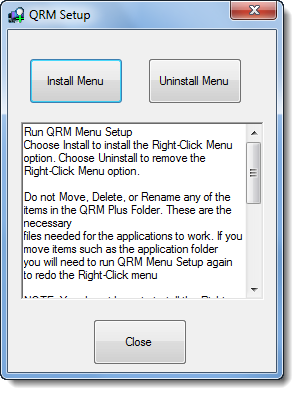
Wenn Sie QRM Plus nicht in Ihrem Kontextmenü benötigen, müssen Sie QRM Menu Setup nicht ausführen
.
Am besten ist es, den Ordner QRM Plus in Ihren Programmordner zu legen und eine Verknüpfung von zu erstellen.
QRM-Manager
in Ihrem Startmenü.
https://thewindowsclub-thewindowsclubco.netdna-ssl.com/wp-content/uploads/2009/04/download1.gif
QRM Plus Manager v 1.0
wurde von TWCF-Mitglied Lee Whittington für The windows-nachrichten.de erstellt und wurde unter Windows 7 & Vista getestet, kann aber auch mit anderen Windows-Versionen funktionieren. Wenn Sie Feedback geben möchten, besuchen Sie bitte TWCF.
Wenn Sie die Möglichkeit haben wollen, die Wiederherstellungspunkte des Systems zu benennen, sollten Sie vielleicht herunterladen .
QRM Plus Manager Anpassbar
.
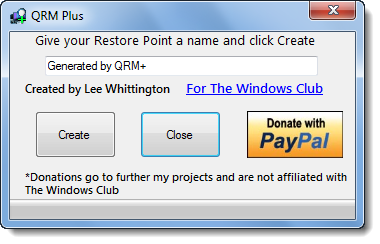
Die Anwendung hat nun eine Spenden-Schaltfläche. Wenn dir die App gefällt und du sie mit einer Spende unterstützen möchtest, kannst du das über diesen Button tun. Beachten Sie, dass die Spenden für den Entwickler sind und ihm helfen werden, mehr Freeware einzuführen .
Kein Teil der Spende kommt an den windows-nachrichten.de
.

Sie können auch einige seiner anderen feinen Freeware-Anwendungen wie Right-Click Extender für Windows 7 & SMART Windows Services Tweaker
ausprobieren.
EMPFOHLEN: Klicken Sie hier, um Windows-Fehler zu beheben und die Systemleistung zu optimieren